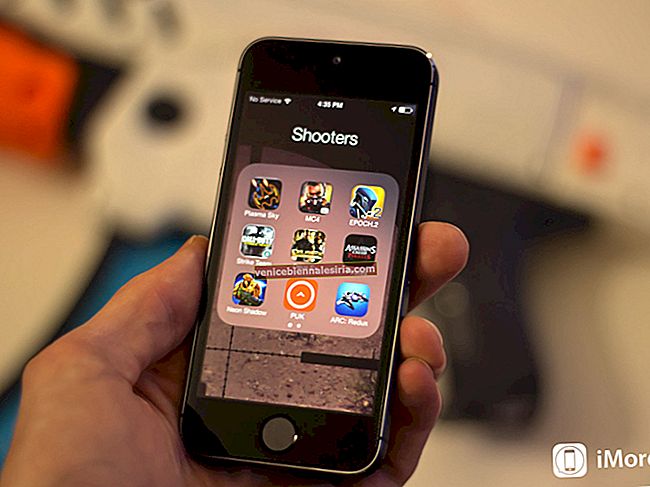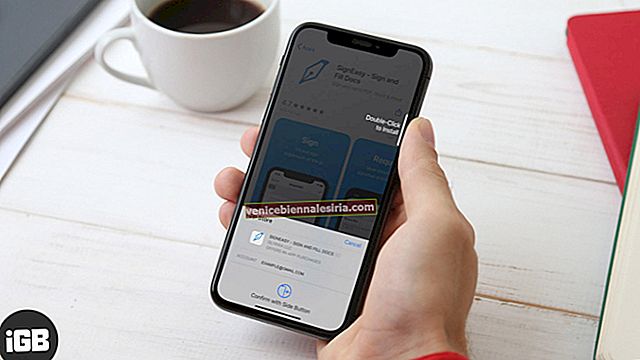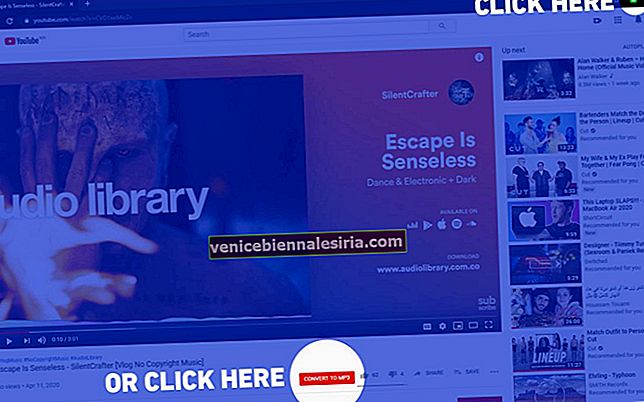iPhone та iPad легко замінили комп’ютери та інші великі екрани, які використовувались для перегляду веб-сайтів. У наш час люди використовують маленькі екрани смартфонів для перевірки веб-сайтів.
Chrome був популярним браузером, що використовується на iPhone; але коли ви закінчите переглядати веб-сайти, вам мало до того, щоб очистити історію та дані веб-перегляду. Chrome також зберігає вашу історію перегляду, кеш-пам’ять, файли cookie та паролі.
Це хороша звичка зберігати історію в браузері, щоб перевірити ту саму інформацію в майбутньому; але це може спричинити хаос, якщо ваші пристрої потраплять у чужі руки. Ось чому Chrome має можливість видаляти дані перегляду з вашого iPhone, щоб інші не могли переглядати вашу особисту інформацію. Раніше ми ділилися інформацією про те, як очистити історію та файли cookie в Safari. Тепер давайте перевіримо, як ви можете видалити дані перегляду в Chrome на вашому iPhone та iPad.
Як очистити історію перегляду в Chrome на iPhone та iPad
Крок 1. Запустіть програму Chrome на своєму iPhone.

Крок No2. Якщо ви вже переглядали деякі веб-сайти, торкніться вертикального крапки у верхньому правому куті.

Меню проведе пальцем вниз із деякими опціями.
Крок No3. Натисніть Налаштування.

Крок No4. Тепер натисніть Приватність.

У розділі Очистити дані перегляду ви знайдете такі опції, як Очистити історію перегляду, Очистити кеш-пам’ять, Очистити файли cookie, Дані сайту та Очистити все.
Крок No5. Натисніть будь-який варіант, який ви хочете очистити.

Наприклад, якщо натиснути на Очистити історію перегляду, з нижньої частини екрана проведеться меню з опцією: Очистити історію перегляду.
Таке меню відкриється кожного разу, коли ви вирішите очистити дані. Chrome також надає функцію очищення збережених паролів та очищення збережених даних автозаповнення форми.
Якщо ви хочете перевірити, чи видаляється історія веб-перегляду, чи ні, ви можете торкнутися вертикального еліпсису. У меню натисніть Історія; ви не знайдете там своєї історії перегляду.
Це воно!
Читати далі! Як встановити Chrome як браузер за замовчуванням на iPhone